Владельцы iPhone часто проводят много времени, играя в различные игры на своих устройствах. Игры стали неотъемлемой частью нашей жизни, и мы иногда вкладываем в них много времени и усилий. Но что будет, если ваш iPhone потеряется, сломается или будет восстановлен до заводских настроек? Вы потеряете все данные и прогресс в играх. Чтобы избежать потери данных, важно создать резервную копию игр на своем iPhone.
Создание резервной копии игр на iPhone с помощью iTunes является простым и надежным способом сохранить все данные игр. Вам нужно всего лишь следовать нескольким простым шагам. Важно помнить, что для создания резервной копии вам понадобится компьютер с установленной программой iTunes.
Шаг 1: Подключите ваш iPhone к компьютеру с помощью USB-кабеля и запустите программу iTunes. После подключения iPhone появится в верхнем левом углу iTunes.
Шаг 2: В левом верхнем углу iTunes найдите значок iPhone и щелкните по нему. Затем выберите "Резервное копирование" в режиме резервного копирования.
Шаг 3: В появившемся окне выберите "Компьютер" в разделе "Автоматическое резервное копирование" и нажмите кнопку "Создать резервную копию сейчас". iTunes начнет создавать резервную копию вашего iPhone, включая все игры и их данные.
Это всё! Теперь у вас есть резервная копия всех игр на вашем iPhone. Если что-то случится с вашим устройством, вы сможете легко восстановить все данные игр. Создание резервной копии важно, чтобы защитить свою игровую информацию и избежать потери прогресса в любимых играх. Не забывайте регулярно обновлять свою резервную копию игр на iPhone, чтобы быть на ходу и сохранять свои достижения и прогресс в безопасности.
Подготовка к созданию резервной копии
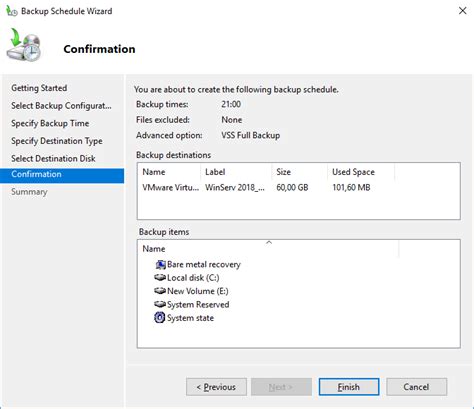
Прежде чем приступить к созданию резервной копии игры на iPhone, необходимо выполнить несколько предварительных действий.
1. Убедитесь, что у вас установлена последняя версия операционной системы iOS на вашем устройстве. Это гарантирует совместимость с резервной копией и предотвращает возможные ошибки.
2. Подключите свой iPhone к компьютеру с помощью кабеля Lightning, которым вы обычно синхронизируете устройство с iTunes.
3. На iPhone откройте приложение "Настройки" и прокрутите вниз до пункта "iTunes Store и App Store". Нажмите на него.
4. В открывшемся окне нажмите на свой Apple ID и выберите "Выйти". Подтвердите выход из учетной записи Apple ID.
5. Теперь зайдите снова в раздел "iTunes Store и App Store", нажмите на "Войти", введите свои данные учетной записи Apple ID и нажмите "Войти".
6. Появится окно с предложением войти в iCloud. Нажмите на "Не сейчас" или "Пропустить" для того, чтобы не включать резервное копирование в iCloud. Важно отключить iCloud, чтобы создать локальную резервную копию на компьютере.
7. Откройте iTunes на компьютере. Если у вас нет установленной программы iTunes, скачайте ее с официального сайта Apple и установите на компьютере.
8. В iTunes найдите иконку iPhone в верхней панели программы и нажмите на нее.
9. В открывшемся окне выберите раздел "Резервирование" в левом меню.
10. Проверьте, что включен параметр "Включить резервное копирование на этот компьютер". Это гарантирует создание резервной копии игры на компьютере.
После выполнения всех этих шагов вы будете готовы к созданию резервной копии игры на iPhone и можете переходить к следующему этапу.
Подключение iPhone к компьютеру
Для создания резервной копии игры на iPhone необходимо сначала подключить ваше устройство к компьютеру. Это можно сделать следующим образом:
Шаг 1: Убедитесь, что у вас есть USB-кабель, который поставляется в комплекте с iPhone. Этот кабель используется для подключения устройства к компьютеру.
Шаг 2: Возьмите USB-кабель и подсоедините один из его концов к разъему Lightning на iPhone.
Шаг 3: Подсоедините другой конец USB-кабеля к свободному USB-порту на компьютере. Убедитесь, что ваш компьютер включен и работает.
Шаг 4: После подключения iPhone к компьютеру, на устройстве может появиться предупреждение с запросом разрешения доступа к данным. Разрешите доступ, если требуется.
Шаг 5: После успешного подключения iPhone к компьютеру, вы можете открыть программу iTunes или Фото на компьютере для управления содержимым вашего устройства. В программе iTunes вы можете создать резервную копию игры на iPhone.
Подключение iPhone к компьютеру является первым шагом для создания резервной копии игры. Это позволяет вам сохранить важные данные игры на вашем компьютере в случае потери или повреждения устройства.
Открытие iTunes на компьютере

Для открытия iTunes на компьютере вам потребуется выполнить следующие шаги:
| Шаг 1: | Убедитесь, что ваш компьютер подключен к интернету. |
| Шаг 2: | Откройте веб-браузер на вашем компьютере и перейдите на официальный сайт Apple по адресу https://www.apple.com/ru/itunes/download/. Нажмите на кнопку "Скачать" или "Загрузить", чтобы скачать iTunes на ваш компьютер. |
| Шаг 3: | По завершении загрузки, запустите установщик iTunes и следуйте инструкциям на экране для установки программы на ваш компьютер. |
| Шаг 4: | После установки iTunes, найдите ярлык программы на рабочем столе или в меню "Пуск" и откройте ее двойным щелчком мыши. |
После того, как вы успешно открыли iTunes на вашем компьютере, вы будете готовы приступить к созданию резервной копии игры на вашем iPhone.
Выбор устройства для создания резервной копии
Для создания резервной копии игры на iPhone вам понадобится устройство, способное выполнять функцию резервного копирования. Есть несколько вариантов устройств, которые можно использовать для этой цели:
- Компьютер Mac или PC: Вы можете использовать свой персональный компьютер, будь то Mac или PC, чтобы создать резервную копию игры. Для этого вам потребуется установить программное обеспечение iTunes или программу для управления файлами iPhone, такую как iFunbox или iExplorer.
- Облачное хранилище: Если у вас есть аккаунт в облачном хранилище, таком как iCloud или Google Drive, вы можете использовать его для создания резервной копии игры. Для этого вам просто нужно настроить автоматическую загрузку данных из игры в облачное хранилище.
- Внешний накопитель: Если у вас есть внешний накопитель, такой как флэш-накопитель или внешний жесткий диск, вы можете использовать его для создания резервной копии игры. Просто подключите накопитель к своему компьютеру и скопируйте файлы игры на него.
Важно выбрать удобное для вас устройство, которое соответствует вашим потребностям и предоставляет надежное и безопасное хранение резервной копии игры.
Выбор типа резервной копии
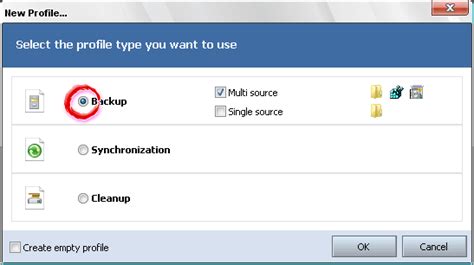
Локальные резервные копии - это копии данных, которые хранятся на вашем компьютере. Их преимущество заключается в том, что они позволяют быстро восстановить данные на вашем iPhone без необходимости подключения к Интернету. Однако, их недостатком является то, что они занимают дополнительное место на жестком диске вашего компьютера.
Резервные копии в iCloud - это копии данных, которые хранятся в облачном хранилище Apple. Их преимуществом является возможность доступа к резервным копиям из любого устройства с аккаунтом Apple ID. Они также автоматически создаются в фоновом режиме, если включена функция автоматического резервного копирования в iCloud. Однако, их недостатком является ограничение по объему хранилища iCloud, а также необходимость подключения к Интернету для восстановления данных.
Выбор типа резервной копии зависит от ваших потребностей и предпочтений. Если у вас есть достаточно места на компьютере и вы предпочитаете быстрый доступ к резервным копиям, то локальные резервные копии могут быть лучшим выбором. Если вам нужно обеспечить доступ к резервным копиям с разных устройств и вы не против использования облачного хранилища, то резервные копии в iCloud будут оптимальным вариантом.
Настройка параметров резервного копирования
Прежде чем создавать резервную копию игры на вашем iPhone, вам потребуется настроить несколько параметров в настройках вашего устройства.
1. Перейдите в меню "Настройки" на вашем iPhone и найдите раздел "Ваше имя" или "iCloud".
2. В разделе "iCloud" включите опцию "резервное копирование iCloud".
3. Если у вас есть ограничение на объем памяти в iCloud, вы можете выбрать "Управление хранилищем" и выбрать, какие данные вы хотите включить в резервную копию. Важно отметить, что для создания полной резервной копии игры, включите основные игровые приложения, связанные с вашим аккаунтом iCloud.
4. Если у вас есть доступ к Wi-Fi сети, рекомендуется включить "Резервное копирование по Wi-Fi". Это облегчит процесс создания резервной копии, особенно если игра занимает много места.
5. Нажмите на "Создать резервную копию", чтобы начать процесс сохранения данных игры.
Когда резервная копия будет завершена, вы сможете легко восстановить свою игру на новом устройстве или после сброса текущего. Убедитесь, что ваша резервная копия сохраняется регулярно, чтобы избежать потери данных.
Начало создания резервной копии
- Подключите свой iPhone к компьютеру с помощью USB-кабеля. Убедитесь, что iTunes установлен на вашем компьютере и запущен.
- Откройте iTunes и выберите устройство iPhone в верхнем меню программы.
- На экране iPhone будет отображена общая информация об устройстве. В этом окне вы найдете различные вкладки, включая "Резервное копирование".
- Щелкните на вкладке "Резервное копирование". Вам будет предложено выбрать, какой тип данных вы хотите включить в резервную копию.
- Выберите необходимые опции, такие как "Приложения" или "Игры". Вы также можете выбрать "Копировать все", чтобы сохранить все данные с вашего iPhone.
- После выбора типов данных нажмите на кнопку "Создать резервную копию сейчас". iTunes начнет процесс создания резервной копии вашего iPhone.
- Подождите, пока iTunes завершит создание резервной копии. Это может занять некоторое время, в зависимости от объема данных на вашем iPhone.
Поздравляю! Теперь у вас есть резервная копия вашей игры на iPhone. Вы можете использовать эту копию для восстановления данных в случае необходимости, либо для переноса данных на новое устройство.
Ожидание окончания процесса
После того как вы нажали на кнопку "Создать резервную копию", iPhone начнет процесс резервного копирования игры и всех связанных с ней данных. Во время этого процесса важно не прерывать его и дождаться его окончания. Время, необходимое для создания резервной копии, может различаться в зависимости от размера игры и количества данных.
Во время процесса резервного копирования, iPhone может показывать на экране индикатор прогресса, указывающий текущий статус операции. Если у вас есть возможность, подключите свой iPhone к источнику питания, чтобы избежать ситуации, когда устройство может выключиться из-за недостатка заряда аккумулятора.
Не рекомендуется выполнять другие операции на iPhone во время создания резервной копии, так как это может повлиять на процесс и привести к ошибкам. Дождитесь полного окончания резервного копирования игры и всех ее данных.
Проверка резервной копии
После создания резервной копии игры на iPhone, важно убедиться в ее успешном сохранении и возможности восстановления данных в случае необходимости. Для этого следуйте инструкциям ниже:
Шаг 1: Подключите свой iPhone к компьютеру с помощью USB-кабеля.
Шаг 2: Откройте программу iTunes или Finder на компьютере.
Шаг 3: В разделе "Устройства" выберите свой iPhone из списка подключенных устройств.
Шаг 4: В интерфейсе программы найдите вкладку "Резервное копирование".
Шаг 5: Проверьте, что в списке доступных резервных копий присутствует последняя созданная копия игры. Обычно она имеет дату и время создания.
Шаг 6: Нажмите кнопку "Восстановить резервную копию" и подтвердите свое действие, если потребуется.
После завершения восстановления резервной копии вы сможете проверить, что все данные игры были успешно восстановлены на ваш iPhone. Запустите игру и убедитесь, что все сохранения, достижения и прогресс в игре находятся на месте.
Примечание: Если вам не удалось создать резервную копию игры или восстановить данные, обратитесь к службе поддержки разработчика игры для получения дополнительной помощи.
Сохранение резервной копии на компьютере
1. Подключите iPhone к компьютеру с помощью USB-кабеля и дождитесь, пока компьютер распознает устройство.
2. Откройте программу iTunes на компьютере. Если у вас нет iTunes, установите его бесплатно с официального сайта Apple.
3. В верхнем меню iTunes выберите ваше устройство, чтобы открыть панель управления устройством.
4. В панели управления выберите вкладку "Резервное копирование".
5. Переключите резервное копирование с "iCloud" на "Компьютер".
6. Нажмите кнопку "Создать резервную копию сейчас", чтобы начать процесс резервного копирования.
7. Дождитесь окончания процесса резервного копирования. Скорость зависит от размера данных и скорости вашего интернет-соединения.
8. После завершения резервного копирования вы можете проверить, была ли она успешно создана, в разделе "Последнее резервное копирование" на панели управления устройством.
Теперь вы успешно создали резервную копию игры на компьютере. В случае потери или повреждения данных на вашем iPhone вы сможете восстановить игровые данные с помощью этой резервной копии.
| Шаг | Действие |
|---|---|
| 1 | Подключите iPhone к компьютеру с помощью USB-кабеля. |
| 2 | Откройте программу iTunes на компьютере. |
| 3 | Выберите ваше устройство в верхнем меню iTunes. |
| 4 | Перейдите на вкладку "Резервное копирование" в панели управления устройством. |
| 5 | Переключите резервное копирование на "Компьютер". |
| 6 | Нажмите кнопку "Создать резервную копию сейчас". |
| 7 | Дождитесь окончания процесса резервного копирования. |
| 8 | Проверьте успешность резервного копирования на панели управления устройством. |